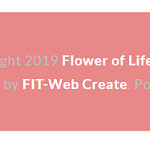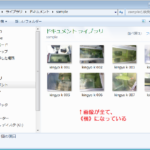ひよっこWordPressユーザーです。
The Thor(トール)を使っている超初心者へ向けた記事です。
始めたばかりの浅―い知識で投稿します。
The Thor。SEO対策を盛り込んでるという謳い文句ですが、
まだまだひよっこすぎて、使いこなせてない感満載ではあるのですが、
それでも、『これは、トールを使ってて便利だなぁ』と
思った点がいくつかあるので、ご紹介させていただきます。
別サイト立ち上げて、フリーテーマ使ったらまた
『色々実感できる点があるのではないか?』とも思うのですが、
そうじゃなくても、『あ、便利』と思うことは、ちょこちょこあります。
WP The Thorで不要プラグイン Easy Table of Contents
イージー テーブル オブ コンテンツ要りません。
というか、使うと表示がバグります。。。
これは、The ThorのSEO対策の一つなのか?
カスタマイズで表示設定できます。
【手順】は、以下の通りです。
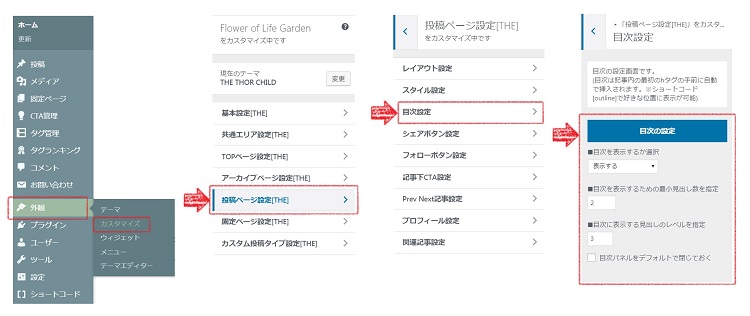
外観→カスタマイズ→投稿ページ設定→目次設定
■目次を表示するか選択
最初は、表示されない状態です。
表示したい場合は、《表示する》を選択
□表示しない(デフォルト)
□表示する
■目次を表示するための最小見出し数を指定
記事中に、いくつ以上見出し(h2とかh3のタグ)を使用したら
目次を表示させるか?ということです。(たぶん。。。)
当ページでは、《2》に設定しています。
■目次に表示する見出しのレベルを指定
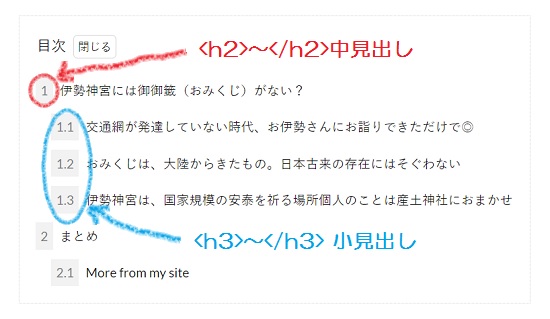
《2》を選ぶとh2タグまで(h3タグを使っていても、それは見出しに含めない)
《3》を選ぶとh3タグまで(h4タグを使っていても、それは見出しに含めない)
※The Thorは、タイトルがh1タグを使っている(らしい)ので
《1》は選択できません。
□目次パネルをデフォルトで閉じておく
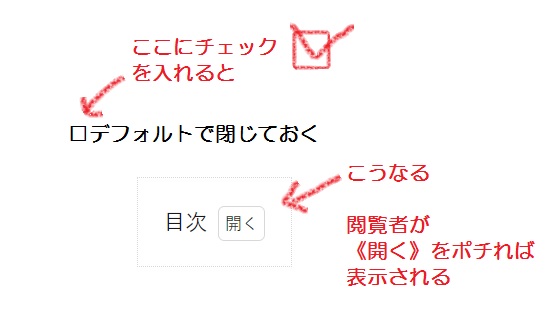
チェックを入れると、
《目次》はあるけど、詳細は見れない状態になります。
『記事だけでも長くなるから、見たい人だけ《開く》で表示してもらおう』
という方は、ここにチェックを入れておくとよいと思います。
閲覧者が『目次みたいな』と思ったら《開く》を押していただけば
見れる状態になりますので。
『いやいや、最初から表示しておいてほしい』場合は、
そのままチェックなしの状態にしておいてください。
項目を設定した後に選択項目欄内、右上の《公開》を押すのをお忘れなく。
情報更新されないままですと、サイトに反映されませんので。。。
The ThorユーザーはGoogle Adsense申請時に使わないQuick Adsense
(超初心者の浅―い知識からすると)
クイックアドセンス不要です。
グーグルアドセンスの申請時に申請コードを貼り付ける時は、
またも、外観のカスタマイズから変更です。
【手順】は、以下の通りです。
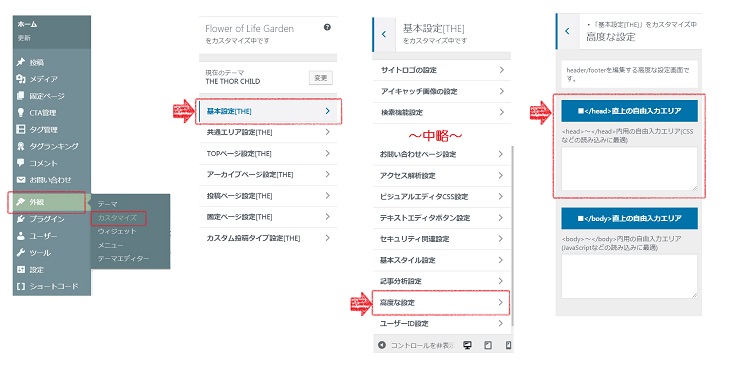
外観→カスタマイズ→基本設定→高度な設定→/head直上の自由入力エリア
ここに、Googleアドセンスからコピペした申請コードをペタっと貼り付けます。
以上です。
ちなみに、アドセンス合格後は、《ウィジェット》で広告コードの貼付ができます。
ワードプレス The Thor使用者に不要なプラグイン
今回は、WordPressでThe Thorテーマ使用者に不要なプラグインを2個あげてみました。
かなり早い段階で必要だと感じる項目だと思ったので、
超初心者向けとしてご紹介させていただきました。
この二つで上記以外の使い方ができるなら、必要かもですが
この基本的な使い方なら、要らないと思います。
ではでは、お役にたてれば幸いです。
ご参考まで。